怎么利用格式工厂做到音画分离?格式工厂去视频声音教程
发布时间:2017-04-01 11:11:54作者:知识屋
网上有很多视频的配音是网友后期编辑修改上去的,如果你也想制作这样的一个视频或者说视频里的声音不是你所喜欢的,想把声音去掉的话,可以试试小编给大家介绍的格式工厂,它能够很好的将视频原有的声音去掉,做到音画分离,那我们一起来看看具体的操作方法吧!
具体操作方法
打开格式工厂软件,找到“wmv”格式,单击,将视频格式先转换为WMV格式。
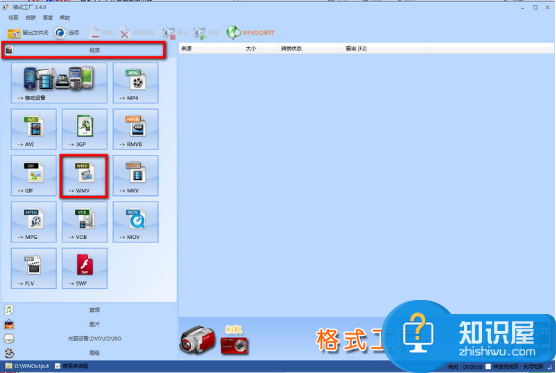
2.在弹出的配置面板上单击“添加文件夹按钮”
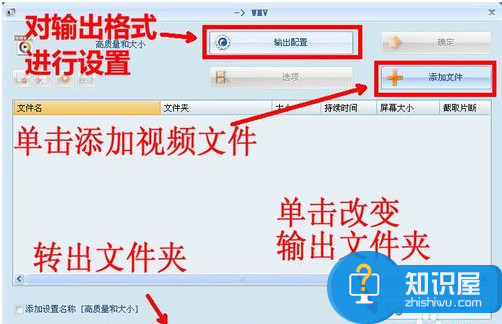
3.在打开的选择单击需要音画分离的视频文件,再单击“打开按钮”。
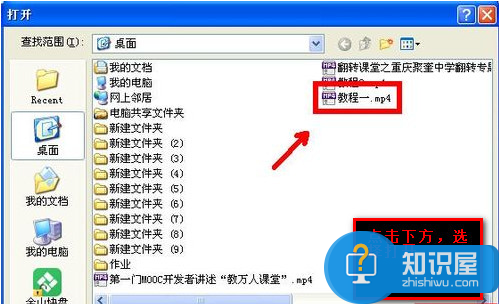
4.单击“输出配置”按钮以进行配置。

5.找到“视频配置”—“配置”—“音频流”下的“关闭音效”,将右边的“否”在下拉列表里选择“是”,然后单击“确定”按钮,这样参数的设置就完成了。
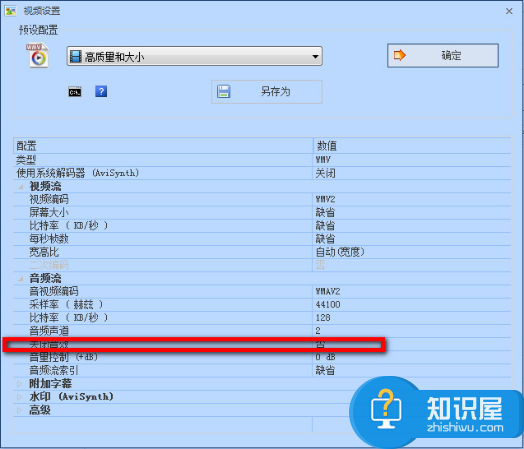

6.点击“开始”按钮进行转换。7.转换完毕后,在文件上右击,选择“打开输入文件夹”
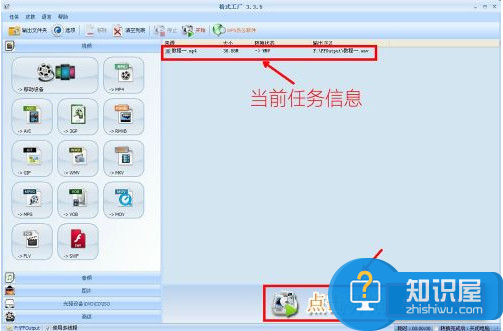
7.转换完毕后,在文件上右击,选择“打开输入文件夹”
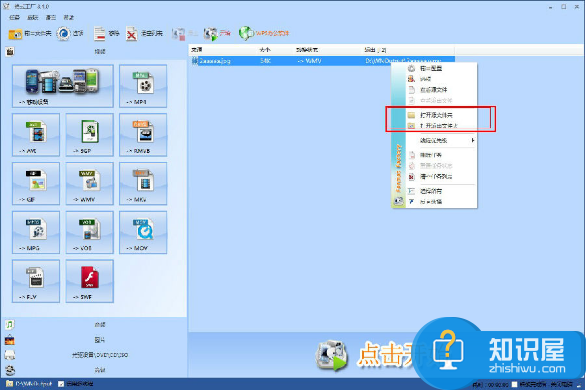
这样整个音画分离的过程就结束了,再次打开视频,你就会发现视频只有画面没有声音了。
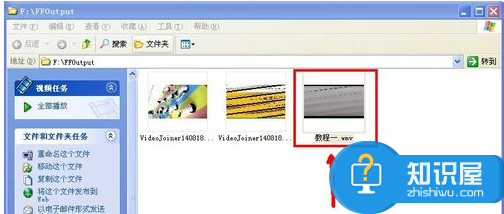
利用格式工厂来去视频声音是不是很简单呢?去掉声音后,你就可以为视频重新进行配音了。
相关知识
软件推荐
更多 >-
1
 一寸照片的尺寸是多少像素?一寸照片规格排版教程
一寸照片的尺寸是多少像素?一寸照片规格排版教程2016-05-30
-
2
新浪秒拍视频怎么下载?秒拍视频下载的方法教程
-
3
监控怎么安装?网络监控摄像头安装图文教程
-
4
电脑待机时间怎么设置 电脑没多久就进入待机状态
-
5
农行网银K宝密码忘了怎么办?农行网银K宝密码忘了的解决方法
-
6
手机淘宝怎么修改评价 手机淘宝修改评价方法
-
7
支付宝钱包、微信和手机QQ红包怎么用?为手机充话费、淘宝购物、买电影票
-
8
不认识的字怎么查,教你怎样查不认识的字
-
9
如何用QQ音乐下载歌到内存卡里面
-
10
2015年度哪款浏览器好用? 2015年上半年浏览器评测排行榜!


















































